Otrzymaj bezpłatne skanowanie i sprawdź, czy twój komputer jest zainfekowany.
USUŃ TO TERAZAby korzystać z w pełni funkcjonalnego produktu, musisz kupić licencję na Combo Cleaner. Dostępny jest 7-dniowy bezpłatny okres próbny. Combo Cleaner jest własnością i jest zarządzane przez RCS LT, spółkę macierzystą PCRisk.
Poradnik usuwania wirusa GootKit
Czym jest GootKit?
GootKit to złośliwy program komputerowy typu trojańskiego, znany również pod nazwą Trojan.GootKit. Podobnie jak wiele innych trojanów, jest przeznaczony do kradzieży różnych danych osobowych i wrażliwych. Po zainstalowaniu działa również jako narzędzie do otwierania tylnych drzwi - umożliwia cyberprzestępcom zdalny dostęp do komputera i kontrolowanie go (np. pobieranie dodatkowych plików na zainfekowany komputer). Całkiem często GootKit jest dystrybuowany za pomocą innego programu typu trojańskiego o nazwie Emotet.
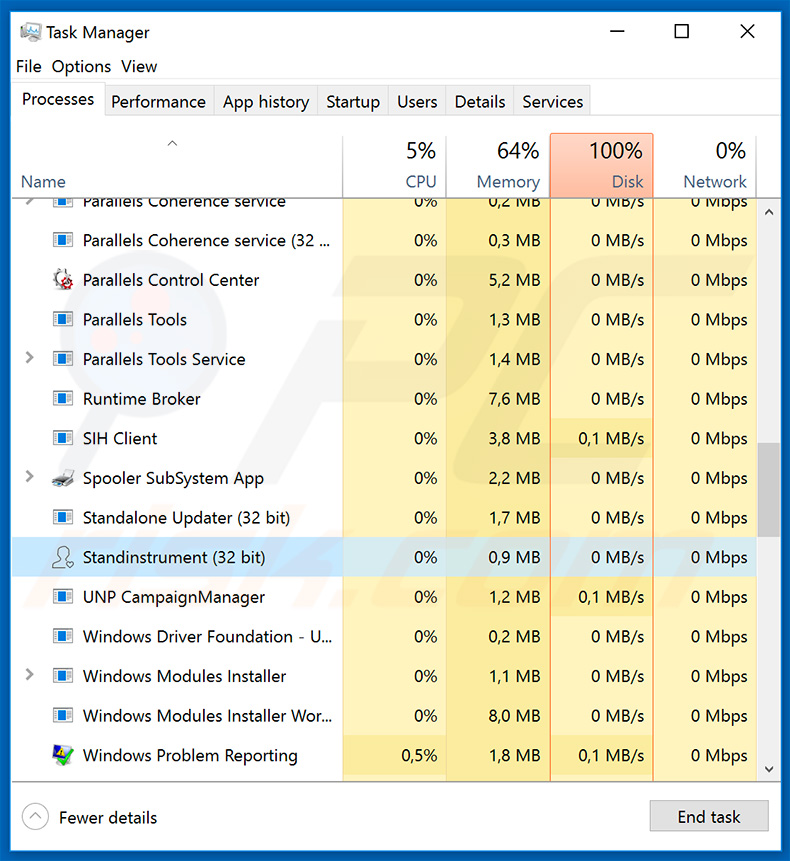
Trojan GootKit jest w większości napisany w JavaScript. Jednym z przykładów tego, jak można go zidentyfikować, jest szukanie uruchomionego procesu w Menedżerze zadań o nazwie "Standinstrument" (32-bitowym lub 64-bitowym). Jednak może również używać innej nazwy. Programy trojańskie używają zwykle nazw, które nie wyglądają podejrzanie. GootKit obiera za cel głównie konta bankowe, co oznacza kradzież danych osobowych/poufnych (informacji o koncie) związanych z bankowością, co może spowodować znaczne straty finansowe jego ofiar. Możliwe jednak, że może to powodować inne problemy (takie jak pobieranie i instalowanie innych infekcji). Jak wspominaliśmy na początku, dość często trojan ten jest dystrybuowany za pomocą innego programu trojańskiego, Emotet. Jeśli jest zainstalowany, nie tylko dystrybuuje inne infekcje, takie jak GootKit, ale zbiera poufne informacje (również związane z bankowością) i może powodować problemy prywatności i/lub straty finansowe. Jeśli podejrzewasz, że twój komputer jest zainfekowany przez GootKit (Trojan.GootKit), Emotet lub inny podobny złośliwy program, zalecamy przeskanowanie systemu przy użyciu sprawdzonego narzędzia antywirusowego lub antyspyware oraz natychmiastowe usunięcie wykrytych zagrożeń.
| Nazwa | Wirus GootKit |
| Typ zagrożenia | Trojan, wirus kradnący hasła, bankowe malware, spyware |
| Objawy | Trojany są zaprojektowane do podstępne infiltracji komputera ofiary oraz pozostawania cichymi, w wyniku czego na zainfekowanej maszynie nie ma jasno widocznych konkretnych objawów. |
| Metody dystrybucji | Zainfekowane załączniki e-mail, złośliwe ogłoszenia internetowe, inżynieria społeczna, złamane oprogramowanie. |
| Zniszczenie | Skradzione informacje bankowe, hasła, kradzież tożsamości, komputer ofiary został dodany do botnetu. |
| Usuwanie |
Aby usunąć możliwe infekcje malware, przeskanuj komputer profesjonalnym oprogramowaniem antywirusowym. Nasi analitycy bezpieczeństwa zalecają korzystanie z Combo Cleaner. Pobierz Combo CleanerBezpłatny skaner sprawdza, czy twój komputer jest zainfekowany. Aby korzystać z w pełni funkcjonalnego produktu, musisz kupić licencję na Combo Cleaner. Dostępny jest 7-dniowy bezpłatny okres próbny. Combo Cleaner jest własnością i jest zarządzane przez RCS LT, spółkę macierzystą PCRisk. |
Istnieje wiele koni trojańskich, które są zdolne do kradzieży danych, otwierania tylnych drzwi lub powodowania innych problemów, przykładem są Adwind, Pony i TrickBot (w tym również wspomniany trojan Emotet). Infekcje komputerowe tego typu mogą być zaprojektowane do wykonywania różnych działań. Tak czy inaczej, większość z nich może powodować poważne problemy. Dlatego też najważniejsze jest ich wyeliminowanie.
Jak GootKit przeniknął do mojego komputera?
Zazwyczaj cyberprzestępcy rozmnażają trojana GootKit za pomocą kampanii spamowych e-mail, takich jak Emergency Exit Map. Większość takich kampanii spamowych infekuje komputery za pomocą prezentowanego linku lub załącznika. Tak czy inaczej, otwarcie linku lub załącznika prowadzi do pobrania i zainstalowania szkodliwego programu, takiego jak GootKit lub inne infekcji komputerowej wysokiego ryzyka. Prezentowane załączniki często są dokumentami Microsoft Office (Word, Excel itd.), Plikami PDF lub archiwalnymi (takimi jak ZIP, RAR), plikami wykonywalnymi (.exe) itd. Jeśli na przykład pobrany i otwarty załącznik jest dokumentem MS Office, poprosi o włączenie makropoleceń. Umożliwienie włączenia tych poleceń daje zezwolenie na pobranie i zainstalowanie złośliwego oprogramowania. Podobne zasady obowiązują w przypadku innych typów prezentowanych szkodliwych załączników - należy je najpierw otworzyć.
Jak uniknąć instalacji złośliwego oprogramowania?
Aby chronić system przed infekcją złośliwymi programami, takimi jak konie trojańskie lub inne infekcje innego typu, zalecamy staranne przeglądanie Internetu. Nie otwieraj załączników ani linków prezentowanych w wiadomościach e-mail otrzymanych z podejrzanych, nieznanych lub niewiarygodnych adresów. Cyberprzestępcy prezentują takie e-maile jako uzasadnione i ważne, ale zazwyczaj nie mają one znaczenia dla odbiorcy. Najlepszym sposobem na zabezpieczenie komputera jest zignorowanie tych wiadomości e-mail. Pobieraj oprogramowanie za pomocą zaufanych i oficjalnych źródeł (stron internetowych), unikaj używania zewnętrznych programów do pobierania oprogramowania, instalatorów, sieci peer-to-peer, takich jak klienci torrent, eMule itd. Narzędzia tego typu mogą być wykorzystywane przez cyberprzestępców, aby skłonić ludzi do pobrania i zainstalowania infekcji zamiast oczekiwanego oprogramowania. Często używają tych narzędzi do przedstawiania swojego złośliwego oprogramowania jako legalnych programów/plików. Ponadto należy zainstalować i mieć uruchomiony sprawdzony pakiet antyspyware lub antywirusowy. Narzędzia te zazwyczaj są w stanie wykryć i usunąć różne zagrożenia (trojany i inne infekcje), zanim będą mogły wyrządzić jakiekolwiek szkody w systemie. Jeśli uważasz, że twój komputer jest już zainfekowany, zalecamy wykonanie skanowania za pomocą Combo Cleaner Antivirus dla Windows, aby automatycznie wyeliminować infiltrujące złośliwe oprogramowanie.
Natychmiastowe automatyczne usunięcie malware:
Ręczne usuwanie zagrożenia może być długim i skomplikowanym procesem, który wymaga zaawansowanych umiejętności obsługi komputera. Combo Cleaner to profesjonalne narzędzie do automatycznego usuwania malware, które jest zalecane do pozbycia się złośliwego oprogramowania. Pobierz je, klikając poniższy przycisk:
POBIERZ Combo CleanerPobierając jakiekolwiek oprogramowanie wyszczególnione na tej stronie zgadzasz się z naszą Polityką prywatności oraz Regulaminem. Aby korzystać z w pełni funkcjonalnego produktu, musisz kupić licencję na Combo Cleaner. Dostępny jest 7-dniowy bezpłatny okres próbny. Combo Cleaner jest własnością i jest zarządzane przez RCS LT, spółkę macierzystą PCRisk.
Szybkie menu:
- Czym jest GootKit?
- KROK 1. Manualne usuwanie malware GootKit.
- KROK 2. Sprawdź, czy twój komputer jest czysty.
Jak manualnie usunąć malware?
Ręczne usuwanie malware jest skomplikowanym zadaniem. Zwykle lepiej jest pozwolić programom antywirusowym lub anty-malware zrobić to automatycznie. Aby usunąć to malware zalecamy użycie Combo Cleaner Antivirus dla Windows. Jeśli chcesz manualnie usunąć malware, pierwszym krokiem jest zidentyfikowanie jego nazwy. Oto przykład podejrzanego programu uruchomionego na komputerze użytkownika:

Jeśli zaznaczyłeś listę programów uruchomionych na komputerze, na przykład używając menedżera zadań i zidentyfikowałeś program, który wygląda podejrzanie, powinieneś wykonać te kroki:
 Pobierz program o nazwie Autoruns. Pokazuje on automatyczne uruchamianie aplikacji, rejestr i lokalizacje systemów plików:
Pobierz program o nazwie Autoruns. Pokazuje on automatyczne uruchamianie aplikacji, rejestr i lokalizacje systemów plików:

 Uruchom ponownie swój komputer w trybie awaryjnym:
Uruchom ponownie swój komputer w trybie awaryjnym:
Użytkownicy Windows XP i Windows 7: Uruchom swój komputer w Trybie awaryjnym z obsługą sieci: Kliknij przycisk Start, kliknij polecenie Zamknij, kliknij opcję Uruchom ponownie, kliknij przycisk OK. Podczas uruchamiania komputera naciśnij klawisz F8 na klawiaturze tak wiele razy, aż zobaczysz Menu opcji zaawansowanych systemu Windows, a następnie wybierz opcję Tryb awaryjny z obsługą sieci z listy.

Film pokazujący jak uruchomić system Windows 7 w "Trybie awaryjnym z obsługą sieci":
Użytkownicy Windows 8: Przejdź do ekranu startowego Windows 8, wpisz Advanced. W wynikach wyszukiwania wybierz opcję Ustawienia. Kliknij na zaawansowane opcje startowe. W otwartym oknie „Ogólne ustawienia komputera" wybierz Zaawansowane uruchamianie. Kliknij przycisk "Uruchom ponownie teraz". Komputer zostanie ponownie uruchomiony w "Menu zaawansowanych opcji uruchamiania." Kliknij przycisk "Rozwiązywanie problemów", a następnie kliknij przycisk "Opcje zaawansowane". Na ekranie zaawansowanych opcji kliknij "Ustawienia uruchamiania." Kliknij przycisk "Restart". Komputer uruchomi się ponownie do ekranu Ustawienia startowe. Naciśnij "5", aby uruchomić w Trybie awaryjnym z obsługą sieci.

Film pokazujący, jak uruchomić Windows 8 w "Trybie awaryjnym z obsługą sieci":
Użytkownicy Windows 10: Kliknij logo Windows i wybierz ikonę Zasilania. W otwartym menu kliknij "Uruchom ponownie" przytrzymując przycisk "Shift" na klawiaturze. W oknie "wybierz opcję" kliknij przycisk "Rozwiązywanie problemów", a następnie wybierz opcję "Opcje zaawansowane". W menu zaawansowanych opcji wybierz "Ustawienia uruchamiania" i kliknij przycisk "Uruchom ponownie". W poniższym oknie powinieneś kliknąć przycisk "F5" na klawiaturze. Spowoduje to ponowne uruchomienie systemu operacyjnego w trybie awaryjnym z obsługą sieci.

Film pokazujący jak uruchomić Windows 10 w "Trybie awaryjnym z obsługą sieci":
 Wyodrębnij pobrane archiwum i uruchom plik Autoruns.exe.
Wyodrębnij pobrane archiwum i uruchom plik Autoruns.exe.

 W aplikacji Autoruns kliknij „Opcje" u góry i odznacz opcje „Ukryj puste lokalizacje" i „Ukryj wpisy Windows". Po tej procedurze kliknij ikonę „Odśwież".
W aplikacji Autoruns kliknij „Opcje" u góry i odznacz opcje „Ukryj puste lokalizacje" i „Ukryj wpisy Windows". Po tej procedurze kliknij ikonę „Odśwież".

 Sprawdź listę dostarczoną przez aplikację Autoruns i znajdź plik malware, który chcesz wyeliminować.
Sprawdź listę dostarczoną przez aplikację Autoruns i znajdź plik malware, który chcesz wyeliminować.
Powinieneś zapisać pełną ścieżkę i nazwę. Zauważ, że niektóre malware ukrywa swoje nazwy procesów pod prawidłowymi nazwami procesów systemu Windows. Na tym etapie bardzo ważne jest, aby unikać usuwania plików systemowych. Po zlokalizowaniu podejrzanego programu, który chcesz usunąć, kliknij prawym przyciskiem myszy jego nazwę i wybierz „Usuń"

Po usunięciu malware za pomocą aplikacji Autoruns (zapewnia to, że malware nie uruchomi się automatycznie przy następnym uruchomieniu systemu), należy wyszukać jego nazwę na komputerze. Przed kontynuowaniem należy włączyć ukryte pliki i foldery. Jeśli znajdziesz plik malware, upewnij się, że go usunąłeś.

Uruchom ponownie komputer w normalnym trybie. Wykonanie poniższych czynności powinno pomóc w usunięciu malware z twojego komputera. Należy pamiętać, że ręczne usuwanie zagrożeń wymaga zaawansowanych umiejętności obsługi komputera. Zaleca się pozostawienie usuwania malware programom antywirusowym i zabezpieczającym przed malware. Te kroki mogą nie działać w przypadku zaawansowanych infekcji malware. Jak zawsze lepiej jest uniknąć infekcji, niż później próbować usunąć malware. Aby zapewnić bezpieczeństwo swojego komputera, należy zainstalować najnowsze aktualizacje systemu operacyjnego i korzystać z oprogramowania antywirusowego.
Aby mieć pewność, że twój komputer jest wolny od infekcji malware, zalecamy jego skanowanie za pomocą Combo Cleaner Antivirus dla Windows.
Udostępnij:

Tomas Meskauskas
Ekspert ds. bezpieczeństwa, profesjonalny analityk złośliwego oprogramowania
Jestem pasjonatem bezpieczeństwa komputerowego i technologii. Posiadam ponad 10-letnie doświadczenie w różnych firmach zajmujących się rozwiązywaniem problemów technicznych i bezpieczeństwem Internetu. Od 2010 roku pracuję jako autor i redaktor Pcrisk. Śledź mnie na Twitter i LinkedIn, aby być na bieżąco z najnowszymi zagrożeniami bezpieczeństwa online.
Portal bezpieczeństwa PCrisk jest prowadzony przez firmę RCS LT.
Połączone siły badaczy bezpieczeństwa pomagają edukować użytkowników komputerów na temat najnowszych zagrożeń bezpieczeństwa w Internecie. Więcej informacji o firmie RCS LT.
Nasze poradniki usuwania malware są bezpłatne. Jednak, jeśli chciałbyś nas wspomóc, prosimy o przesłanie nam dotacji.
Przekaż darowiznęPortal bezpieczeństwa PCrisk jest prowadzony przez firmę RCS LT.
Połączone siły badaczy bezpieczeństwa pomagają edukować użytkowników komputerów na temat najnowszych zagrożeń bezpieczeństwa w Internecie. Więcej informacji o firmie RCS LT.
Nasze poradniki usuwania malware są bezpłatne. Jednak, jeśli chciałbyś nas wspomóc, prosimy o przesłanie nam dotacji.
Przekaż darowiznę
▼ Pokaż dyskusję